EXCEL中如何更改插入图表的数据源
来源:网络收集 点击: 时间:2025-09-05【导读】:
在工作表中插入的图表,可以根据用户的需求更改数据源,从而其图表也随之发生变化。下面,本文将通过举例具体介绍操作步骤。
如下图,要求更改图表中的数据源,只取1-6月的数据。

选择工作表中的图表,然后依次点击【设计】-【选择数据】选项。

如下图,通过上一步骤,系统弹出了【选择数据源】对话框。

在系统弹出的【选择数据源】对话框中:将光标移动到[图表数据区域]后面的对话框中,然后直接在工作表中点击选择A1:B7单元格区域,完成后点击【确定】按钮。
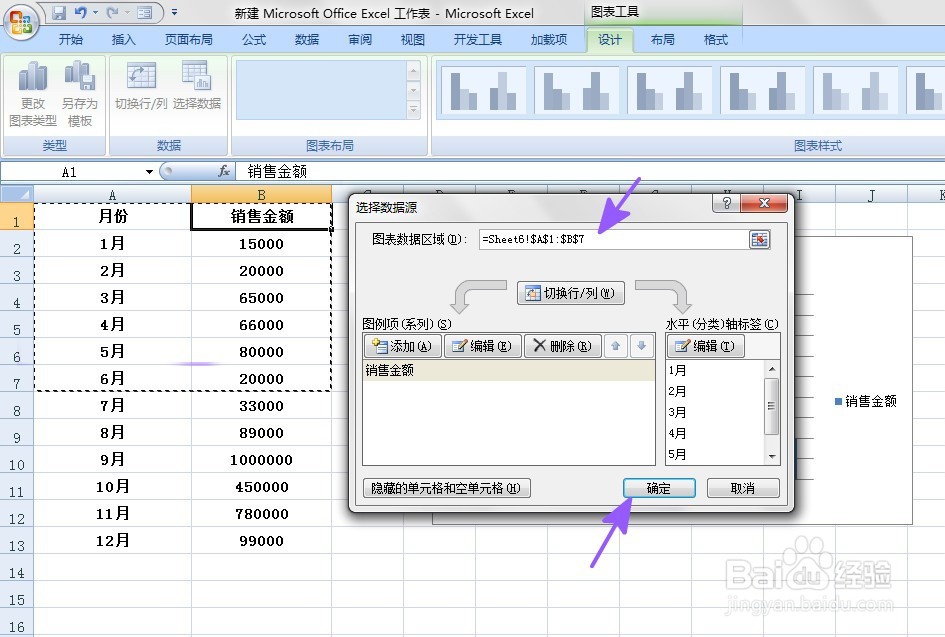
返回到工作表中,通过以上操作步骤,插入的柱形图表的数值区域就发生了更改,取值变更为1-6月的数据,结果如下图所示:

版权声明:
1、本文系转载,版权归原作者所有,旨在传递信息,不代表看本站的观点和立场。
2、本站仅提供信息发布平台,不承担相关法律责任。
3、若侵犯您的版权或隐私,请联系本站管理员删除。
4、文章链接:http://www.1haoku.cn/art_1264313.html
 订阅
订阅